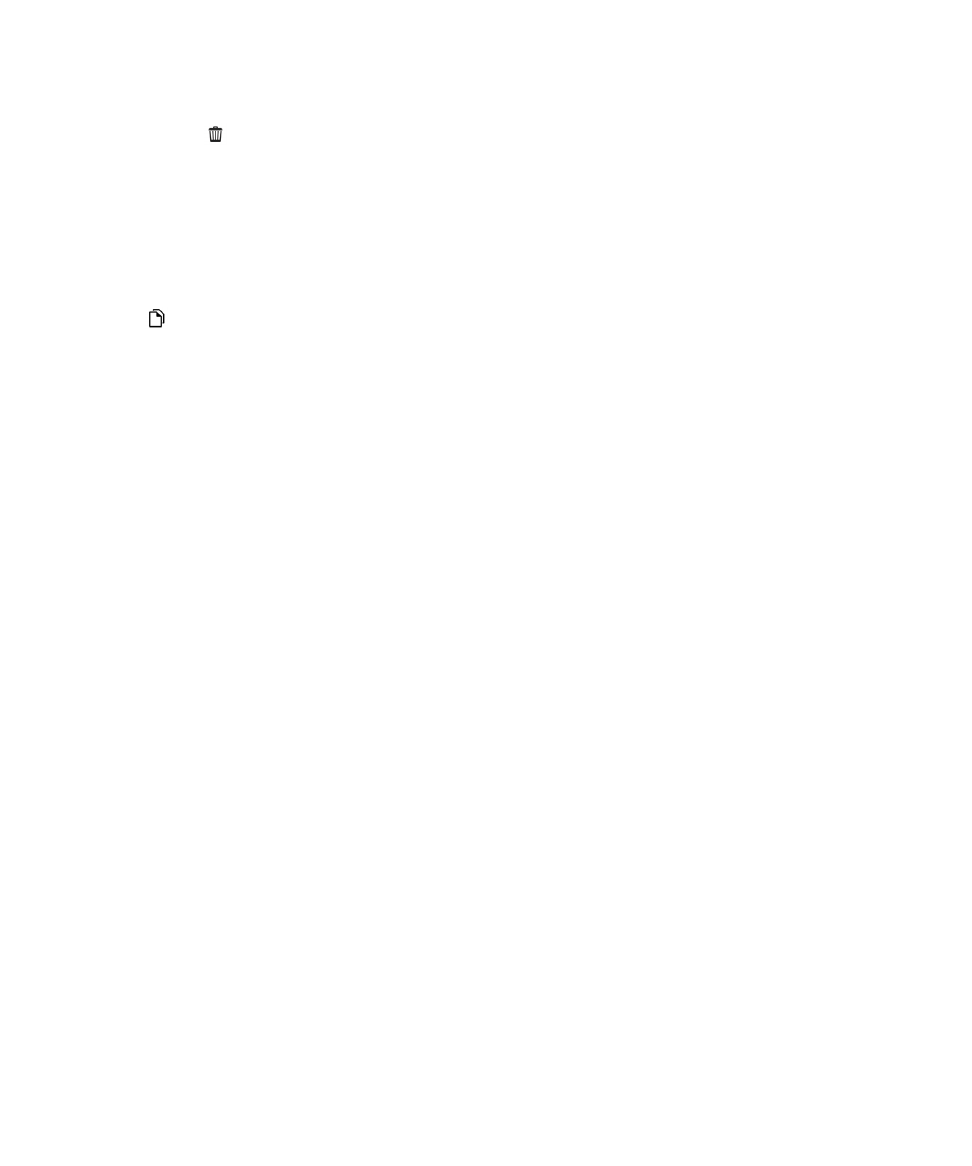
Menetapkan keutamaan sandaran dalam BlackBerry Link
Anda boleh menetapkan pilihan untuk menyandarkan peranti BlackBerry anda secara automatik apabila anda
menyambungkan peranti ke komputer anda. Anda juga boleh menyesuaikan nama fail sandaran yang BlackBerry Link
cipta dan memilih jenis data untuk dimasukkan dalam fail sandaran.
Pada komputer Windows, lakukan yang berikut:
1. Buka BlackBerry Link.
2. Di bahagian tepi tetingkap BlackBerry Link, klik peranti anda.
3. Klik Sandarkan & Pulihkan.
Secara lalai, BlackBerry Link melakukan sandaran pantas bagi peranti anda, termasuk semua data kecuali fail media
anda dan aplikasi.
Panduan Pengguna
Tetapan
220
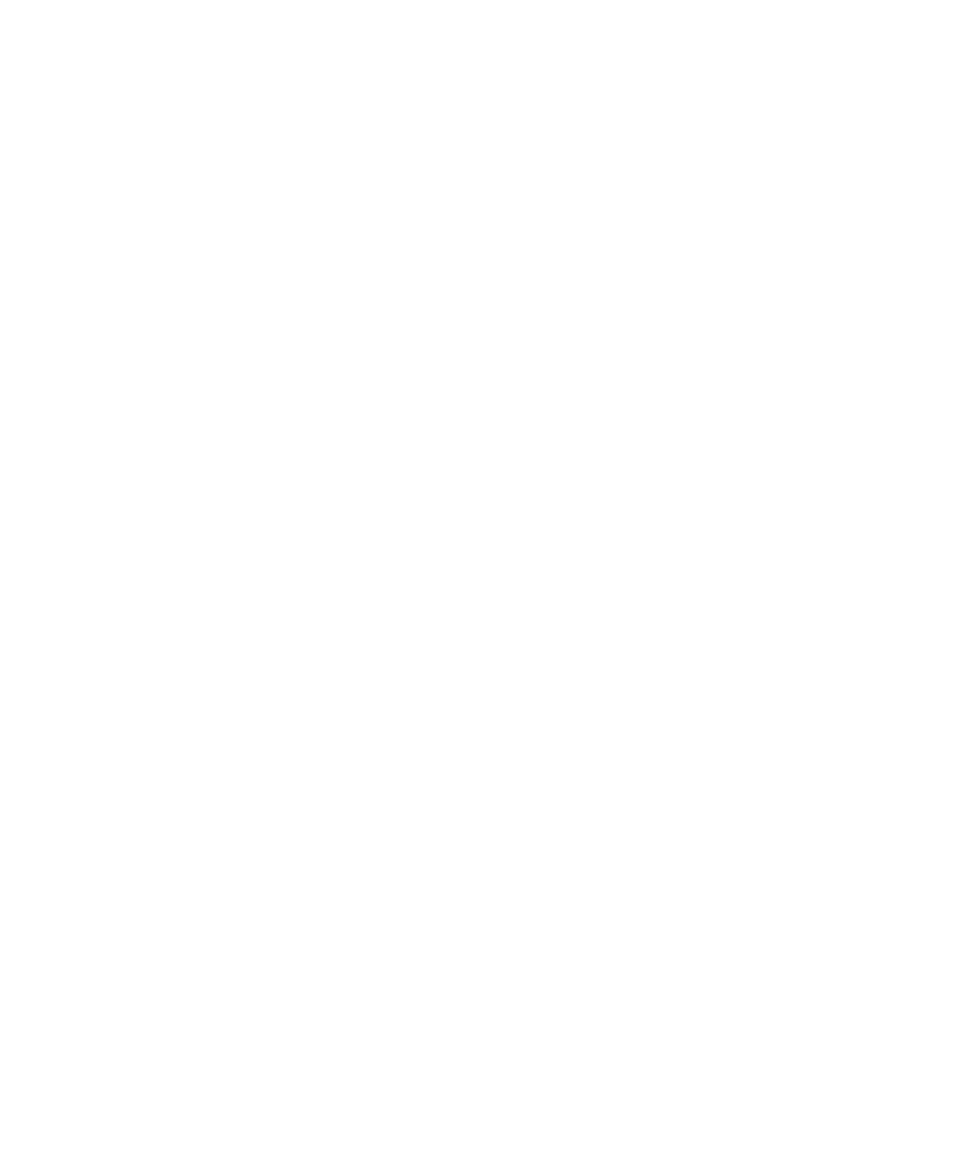
4. Lakukan salah satu perkara berikut:
• Untuk menetapkan pilihan bagi menyandarkan peranti anda secara automatik, pilih kotak semak Sandarkan
peranti saya secara automatik. Dalam senarai juntai bawah, pilih berapa kerap anda ingin menyandarkan data
peranti.
• Untuk menyandarkan semua data peranti anda, pilih pilihan Sandaran Sepenuhnya.
• Untuk menyandarkan data tertentu, pilih pilihan Sandaran Tersuai. Klik Konfigurasi. Pilih kotak semak di sebelah
data yang anda ingin masukkan dalam fail sandaran anda.
Pada komputer Mac, lakukan yang berikut:
1. BukaBlackBerry Link.
2. Di bahagian tepi tetingkap BlackBerry Link, klik peranti anda.
3. Klik Sandarkan & Pulihkan.
Secara lalai, BlackBerry Link menyandarkan semua data peranti anda.
4. Lakukan salah satu perkara berikut:
• Untuk menetapkan pilihan bagi menyandarkan peranti anda secara automatik, pilih kotak semak Sandarkan
peranti saya. Dalam senarai juntai bawah, pilih berapa kerap anda ingin menyandarkan data peranti.
• Untuk menyandarkan data tertentu, pilih kotak semak Pilih data untuk dimasukkan dalam fail sandaran. Pilih
kotak semak di sebelah data yang ingin masukkan dalam fail sandaran anda.